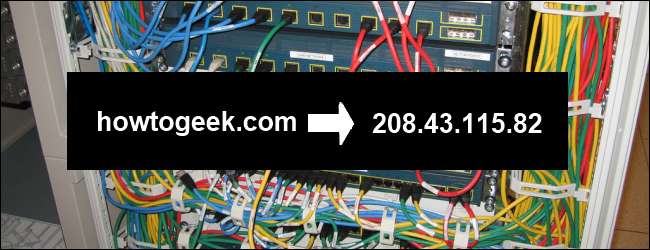
Din internetudbyder kører DNS-servere til dig, men du behøver ikke bruge dem. Du kan i stedet bruge tredjeparts DNS-servere, som tilbyder en række funktioner, som din internetudbyder sandsynligvis ikke gør.
Vi har tidligere dækket tredjeparts DNS-servere som OpenDNS og Google Public DNS, men nu forklarer vi, hvorfor du måske vil ændre din DNS-server.
Mulige hastighedsforbedringer
Tredjeparts DNS-servere kan være hurtigere end din internetudbyders DNS-servere. Dette garanteres ikke - det afhænger af din geografiske placering, hvor tæt tredjeparts DNS-servere er for dig, og hvor langsom din internetudbyders DNS-servere er.
Hvis alt, hvad du holder af, er hastighed, kan du muligvis se en fordel ved at skifte til en tredjeparts DNS-server - eller måske ikke. For at være sikker, skal du kør et DNS-benchmarking-værktøj som Namebench , som sender DNS-anmodninger til din nuværende DNS-server og andre DNS-servere, og tester, hvor lang tid hver server tager at svare.
Populære tredjeparts DNS-udbydere som Google Public DNS eller OpenDNS kan være hurtigere for dig. Namebench fortæller dig, om de er det.
Bemærk, at Namebench ikke kan sammenligne hver faktor. For eksempel deltager Google Public DNS og OpenDNS i “ Den globale internethastighed ”-Initiativ, der giver deltagende DNS-tjenester mulighed for at kende din IP-adresse og svare med IP-adresser tættere på dig, hvilket øger forbindelseshastigheden. Andre DNS-servere, som dem der tilbydes af din internetudbyder, er ikke så hurtige til at implementere sådanne nye teknologier.
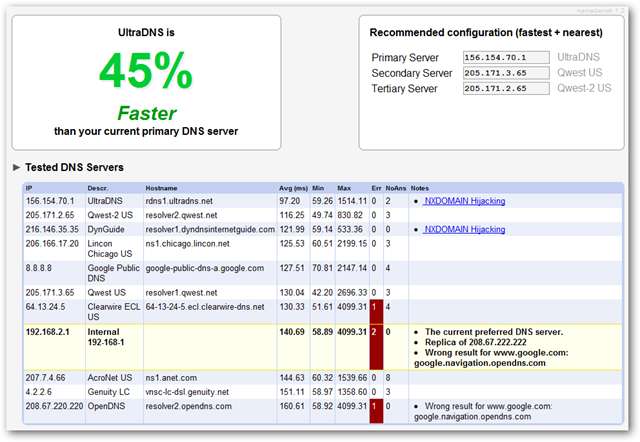
Mulige forbedringer af pålideligheden
Dette går hånd i hånd med de mulige hastighedsforbedringer ovenfor. Hvis din internetudbyder gør et dårligt stykke arbejde med at holde deres DNS-servere kørende hurtigt og stabilt, kan du opleve perioder, hvor websteder ikke indlæses eller indlæses meget langsomt, mens DNS-anmodningen tager noget tid at løse. Hvis din internetudbyder ikke udfører deres job ordentligt, kan det give dig en mere pålidelig oplevelse at skifte til en tredjeparts DNS-server.
Forældrekontrol
Hvis du har små børn og vil oprette webfiltrering, er der forskellige måder, du kan gøre det på. En af de nemmeste måder at konfigurere webfiltrering er at ændre dine DNS-servere til OpenDNS. Skift DNS-server på din router, og du kan konfigurere forældrekontrolindstillinger på OpenDNS-webstedet, så du kan blokere bestemte kategorier af websteder og se de websteder, der er adgang til fra dit hjemmenetværk.
Dette er især praktisk, fordi indstillingerne gælder efter enhver ændring af indstillingen på din router og opsætning af forældrekontrol på OpenDNS-webstedet - pc'er, der kører ethvert operativsystem, spilkonsoller, smartphones, tablets og mere . Når der foretages en DNS-anmodning om et sådant websteds IP-adresse, returnerer OpenDNS en anden IP-adresse. Brugerens browser opretter forbindelse til den adresse og ser en besked, der siger, at det websted, de vil have adgang til, er blevet blokeret.
Husk, at dette ikke er idiotsikkert. En bruger på dit netværk kan bare ændre deres enheds DNS-server for at omgå filtreringen. Små børn ville ikke tænke sig at gøre dette, men teenagere kunne sandsynligvis folie det - ligesom de fleste forældrekontrol.
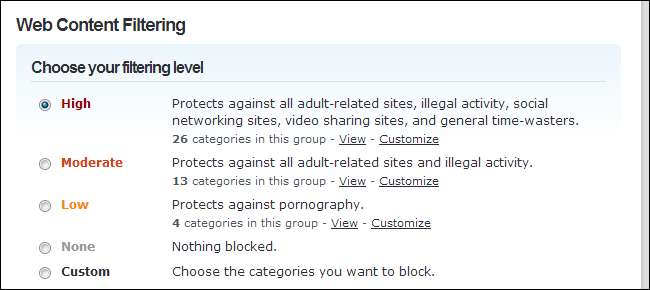
Phishing-beskyttelse
OpenDNS udfører også filtrering for at blokere phishing-websteder. Moderne browsere har indbygget phishing-beskyttelse, men hvis du kører et netværk, der inkluderer Windows XP-computere, der kører Internet Explorer 6, vil aktivering af OpenDNS give alle disse computere en vis beskyttelse mod identitetstyveri, som de ellers ikke havde.
Andre DNS-tjenester tilbyder ikke denne funktion. For eksempel inkluderer Google Public DNS ikke nogen indholdsfiltreringsfunktioner, da det sigter mod at fungere som en hurtig DNS-tjeneste uden nogen dikkedarer.
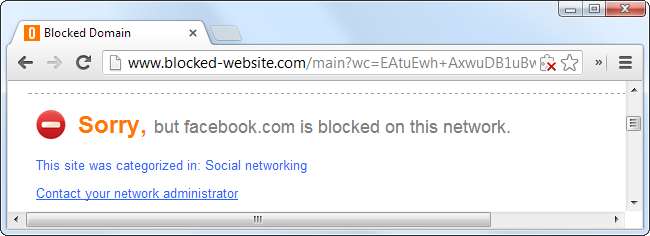
Sikkerhedsfunktioner
Tredjeparts DNS-servere som OpenDNS og Google Public DNS tilbyder også sikkerhedsfunktioner, der endnu ikke er implementeret af mange internetudbyders DNS-servere. For eksempel understøtter Google Public DNS DNSSEC for at sikre, at DNS-anmodninger er sikkert underskrevet og nøjagtige. Din internetudbyders DNS-servere implementerer muligvis ikke sådanne sikkerhedsfunktioner endnu.
Hvis SOPA var bestået, ville ingen amerikanske DNS-servere have understøttet DNSSEC, som SOPA ville have gjort DNSSEC ulovligt . Amerikanere ville have været nødt til at bruge udenlandske DNS-servere, hvis de ville have fordel af DNSSEC.
Adgang til geoblokeret indhold
Specielle tredjeparts DNS-servere kan også give dig adgang til geoblokeret indhold. For eksempel, skifte din DNS-server til Unblock-Us giver dig adgang til medier som Netflix, Hulu og BBC iPlayer, uanset hvor du er i verden. Når din computer foretager DNS-anmodningen, udfører DNS-tjenesten nogle tunneller for at få tjenesten til at tro, at du er et andet sted i verden. Dette er en praktisk mulighed, fordi det giver dig adgang til disse tjenester på enhver enhed bare ved at ændre DNS-serveren på din router.
Hvis du bruger en tredjeparts DNS til at låse op for indhold, skal du bruge et værktøj som det gratis QuickSetDNS for hurtigt at skifte til det, når du har brug for det, og skifte væk, når du er færdig.
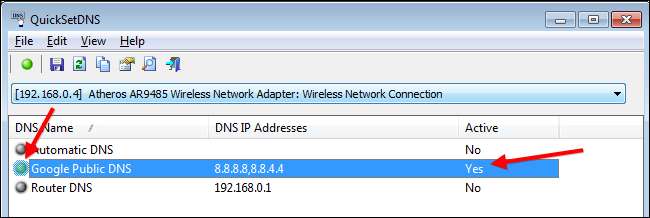
Omgå webcensur
Nogle internetudbydere og lande blokerer kun websteder på DNS-niveau. For eksempel kan en internetudbyder muligvis "blokere" eksempel.com ved at omdirigere sin DNS-post til et andet websted. Hvis webstedet er blokeret på denne måde, kan du ændre din DNS-server til en tredjeparts DNS-tjeneste, der ikke blokerer webstedet, for at få adgang til den. Et virkeligt eksempel på dette skete, da The Pirate Bay blev blokeret i Storbritannien. Folk kunne ændre deres DNS-servere for at få adgang til det igen.
Bemærk, at websteder ofte er blokeret på IP-niveau, så dette fungerer ikke altid. For eksempel Great Firewall of China bruger en række tricks til at blokere websteder , inklusive DNS-blokering.
Namebench inkluderer en mulighed, der kontrollerer DNS-servere for censur for at afgøre, om dine nuværende DNS-servere censurerer deres resultater.
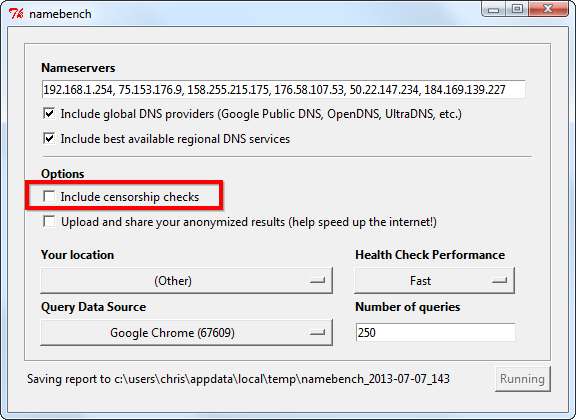
Hvis du vil skifte DNS-server, vil du sandsynligvis gøre det skift din DNS-server på din router , som påvirker hele dit hjemmenetværk. Du kunne også skift DNS-server på en enkelt computer , som kun påvirker denne computer.







